小编教你怎么让电脑不休眠
- 分类:win8 发布时间: 2017年10月26日 16:00:01
系统的休眠打开电脑后,直接显现我们上次关闭时的样子,这样我们可以继续之前未完成的工作。但是这也会占用硬盘空间,内存容量是多大,就会占用多大的空间,有些朋友认为其没用,所以想让电脑不休眠,今天我来说说让电脑不休眠的方法。
使用Windows10系统的时候,有些朋友可能发现自己的电脑过了一段时间以后,屏幕黑屏了,这时候需要唤醒电脑才可以开始工作,通常是我们电脑默认开启了休眠功能,那么我们该怎么关闭电脑的休眠功能呢?接下来,就跟大家展示一篇让电脑不休眠的教程。
怎么让电脑不休眠图文教程
点击桌面左下角的微软图标的开始键。
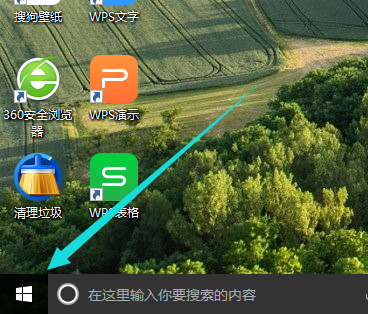
电脑不休眠(图1)
在开始的菜单中选择设置。
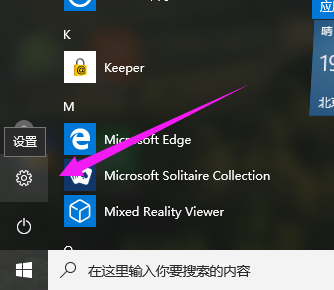
电脑不休眠(图2)
选择“系统”
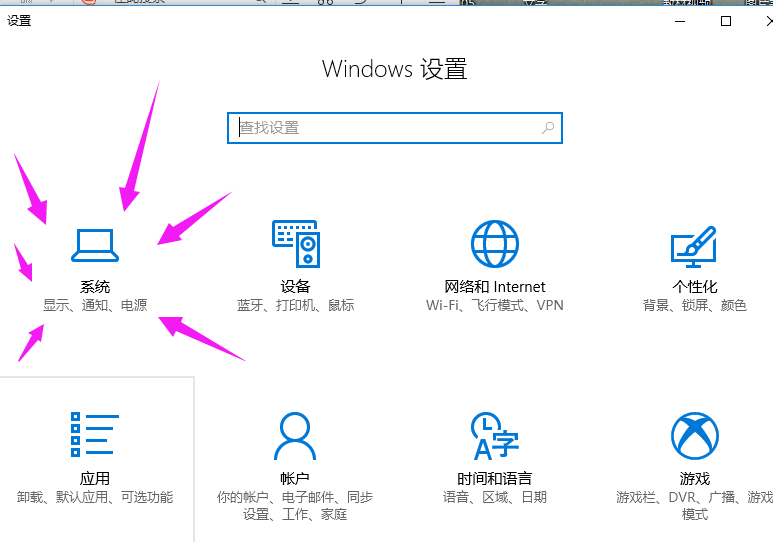
电脑不休眠(图3)
可以看到“电源和睡眠”
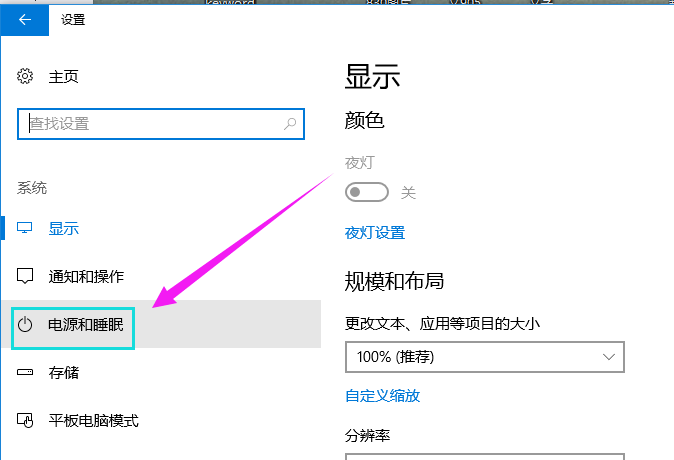
电脑不休眠(图4)
在“睡眠”下框,把时间设为从不。
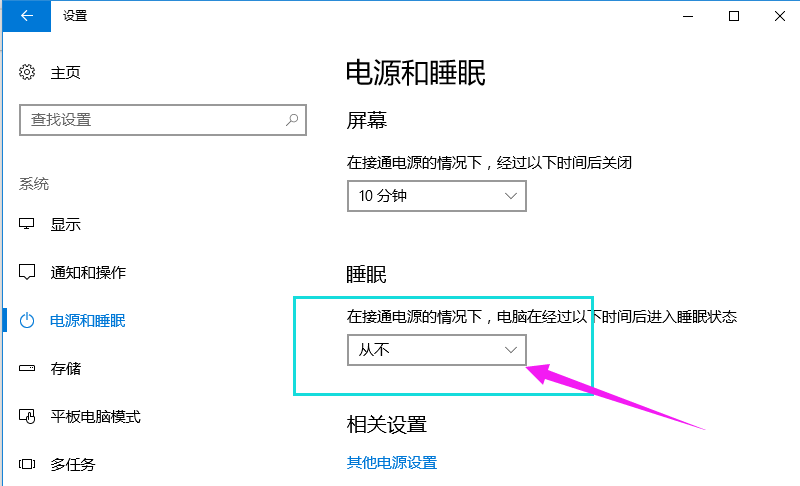
电脑不休眠(图5)
以上就是让电脑不休眠的操作流程了,系统的版本不一样的朋友,也可以做个借鉴,其实大致的操作的相似的。
上一篇:小编教你电脑麦克风没声音怎么设置
下一篇:小编教你电脑怎么设置无线路由器
猜您喜欢
- xp纯净系统重装图解教程2017/02/20
- u盘缓存写入失败怎么办2016/10/25
- win7旗舰版32系统安装教程2016/11/11
- 应用程序发生异常,详细教您怎么解决应..2018/06/29
- 清华同方笔记本bios设置u盘启动..2016/12/03
- 演示大白菜u盘装系统教程2019/05/25
相关推荐
- 笔记本显卡天梯,详细教您笔记本显卡天.. 2018-06-04
- 全选快捷键是什么,详细教您电脑全选快.. 2018-04-14
- 解答用硬盘做系统 2018-12-06
- usb?启动盘制作 2016-11-21
- 笔记本温度过高怎么办,详细教您解决笔.. 2018-01-31
- 刷bios教程 2017-07-30



